
|
|
|
|
L'essentiel Personnalisez le colonage... Grâce à cette option, ajoutez ponctuellement les colonnes de votre choix dans la liste courante. Notez que les champs ainsi affichés ne sont pas pour autant ajoutés à la liste des champs à afficher par défaut. Ces colonnes pourront à leur tour faire l'objet de tris ou de filtres. Comment ça marche ? Les indications ci-dessous vous indiquent la marche à suivre pour ajouter ou supprimer une colonne. En savoir plus ? La gestion des vues vous permet d'enregistrer la présentation d'une liste. 4 Pour obtenir de plus amples informations sur la gestion des vues, cliquez ici. |
Exemple :
Dans la liste suivante, vous désirez ajouter une colonne "Note".
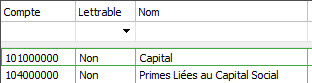
Pour cela, faites un clic droit à l'endroit où vous désirez ajouter la colonne.
Le menu suivant apparaît :

Après avoir sélectionné "Ajouter des colonnes", le logiciel ouvre une nouvelle fenêtre contenant la totalité des champs pouvant devenir une colonne de la liste, les champs déjà affichés dans la liste courante sont précédés d'une coche :
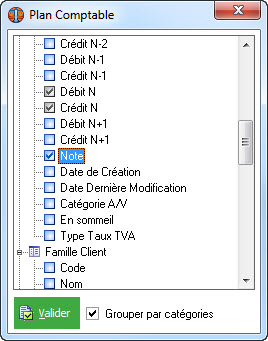
Un simple clic gauche sur la case à cocher précédant le champ désiré, et il sera intégré en tant que colonne de la liste, après validation.
Une fois la ou le(s) champ(s) coché(s), cliquez sur le bouton Valider.
La fenêtre des champs se referme, la nouvelle colonne est créée à la position où vous avez réalisé l'ouverture du menu contextuel.
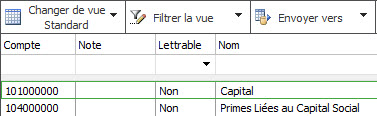
Vous pouvez grouper l'ensemble des champs affichables par catégories en activant la case à cocher située en bas de la fenêtre.
Supprimer une colonne
Faites un clic droit sur la colonne à supprimer et sélectionnez l'option "Supprimer la colonne" dans le menu contextuel s'affichant à l'écran :
